Win11系统注册表编辑器打不开怎么办-注册表编辑器无法打开修复教程
在使用Windows 11操作系统时,注册表编辑器是一个非常重要的工具,它允许用户查看和修改系统注册表中的各种设置。然而一些用户跟小编反映自己收到注册表编辑器已停止工作的提示,这是怎么回事?针对这个问题,小编这里就给大家分享一下解决的办法,希望有帮助。
修复 1:重命名 regedit.exe 并尝试打开
1.按住Windows+E键打开Windows 资源管理器窗口。
2.复制粘贴以下位置,然后按 Enter。
C:\Windows\System32\
3.在打开的窗口中,向下滚动以找到regedit32.exe图标。
4.找到图标后,右键单击它并选择复制。
或者,您可以单击 regedit32.exe 文件并按住 Ctrl+C 键来复制文件。

5.转到桌面并粘贴此文件。
6.现在,单击文件并按 F2 键重命名文件
7.将文件重命名为其他名称。说,regedit32-test.exe
8.只需双击文件即可打开它。
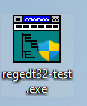
您应该看到注册表编辑器打开。
检查这是否可以帮助您解决问题。
修复 2:运行 SFC 和 DISM 扫描
1.同时使用Windows+R 键打开 运行 对话框 。
2.键入 cmd 并按住 Ctrl+Shift+Enter 键 以在管理员模式下打开命令提示符。
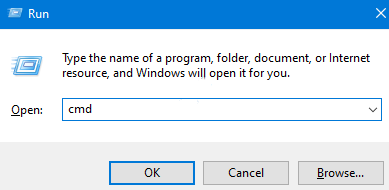
3.在打开的用户访问控制提示中,单击是按钮。
4.在打开的命令提示符窗口中,输入以下命令并按 Enter。
DISM.exe /在线 /Cleanup-image /restorehealth
5.请注意,扫描将需要几分钟才能完成。请耐心等待。
6.扫描完成后,重新启动系统。
7.再次打开命令提示符并输入以下命令:
6.在终端中,键入以下命令并按 Enter。
证监会 /scannow
7.耐心等待扫描完成。
8. 完成后,重新启动系统。
以上就是电脑系统之家小编为你带来的关于“Win11注册表编辑器打不开怎么办-注册表编辑器无法打开修复教程”的全部内容了,希望可以解决你的问题,请关注电脑系统之家官网。
最新推荐
-
excel怎么把一列数据拆分成几列 excel一列内容拆分成很多列

excel怎么把一列数据拆分成几列?在使用excel表格软件的过程中,用户可以通过使用excel强大的功能 […]
-
win7已达到计算机的连接数最大值怎么办 win7连接数达到最大值

win7已达到计算机的连接数最大值怎么办?很多还在使用win7系统的用户都遇到过在打开计算机进行连接的时候 […]
-
window10插网线为什么识别不了 win10网线插着却显示无法识别网络

window10插网线为什么识别不了?很多用户在使用win10的过程中,都遇到过明明自己网线插着,但是网络 […]
-
win11每次打开软件都弹出是否允许怎么办 win11每次打开软件都要确认

win11每次打开软件都弹出是否允许怎么办?在win11系统中,微软提高了安全性,在默认的功能中,每次用户 […]
-
win11打开文件安全警告怎么去掉 下载文件跳出文件安全警告

win11打开文件安全警告怎么去掉?很多刚开始使用win11系统的用户发现,在安装后下载文件,都会弹出警告 […]
-
nvidia控制面板拒绝访问怎么办 nvidia控制面板拒绝访问无法应用选定的设置win10

nvidia控制面板拒绝访问怎么办?在使用独显的过程中,用户可以通过显卡的的程序来进行图形的调整,比如英伟 […]
热门文章
excel怎么把一列数据拆分成几列 excel一列内容拆分成很多列
2win7已达到计算机的连接数最大值怎么办 win7连接数达到最大值
3window10插网线为什么识别不了 win10网线插着却显示无法识别网络
4win11每次打开软件都弹出是否允许怎么办 win11每次打开软件都要确认
5win11打开文件安全警告怎么去掉 下载文件跳出文件安全警告
6nvidia控制面板拒绝访问怎么办 nvidia控制面板拒绝访问无法应用选定的设置win10
7win11c盘拒绝访问怎么恢复权限 win11双击C盘提示拒绝访问
8罗技驱动设置开机启动教程分享
9win7设置电脑还原点怎么设置 win7设置系统还原点
10win10硬盘拒绝访问怎么解决 win10磁盘拒绝访问
随机推荐
专题工具排名 更多+





 闽公网安备 35052402000376号
闽公网安备 35052402000376号